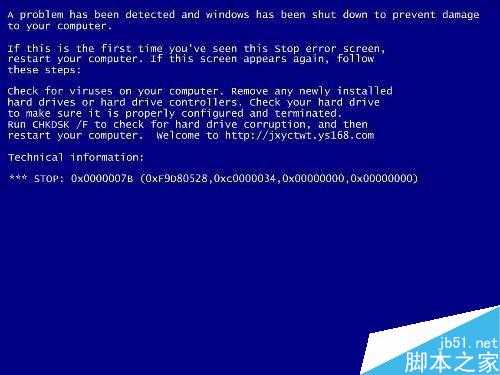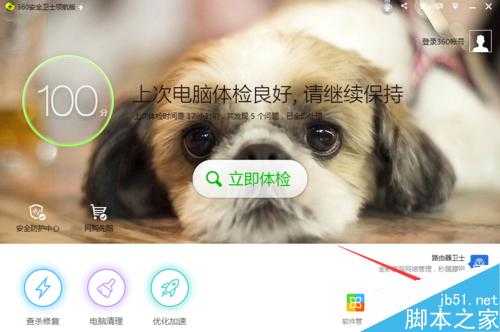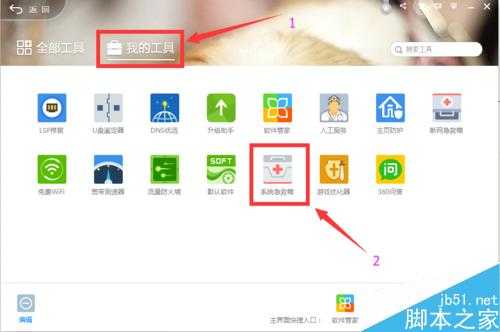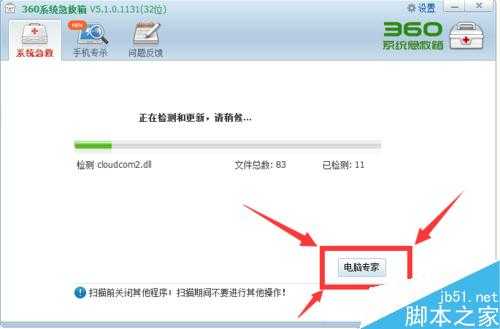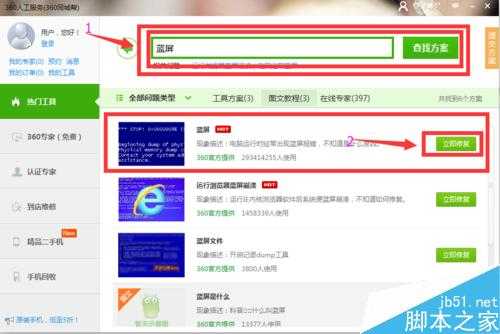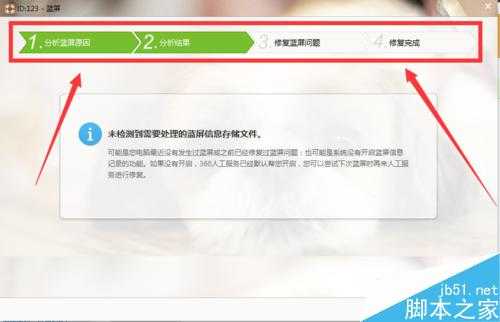电脑蓝屏怎么解决?电脑蓝屏修复方法
(编辑:jimmy 日期: 2025/1/9 浏览:2)
对于大部分使用电脑的朋友而言一定没有少碰到蓝屏的情况,那冰凉的蓝面孔一定会很令人讨厌,那我们应该首先了解导致蓝屏的原因,才能更好的解决蓝屏的发生。而蓝屏的原因一般有硬件不兼容,比如内存等,驱动不兼容等,另外系统故障程序和系统有冲突也会蓝屏,最主要你要注意蓝屏前后电脑的表现,那么电脑蓝屏怎么解决?下面小编就为大家详解电脑蓝屏修复方法,一起来看看吧。
- 软件名称:
- 360安全卫士 Windows 10专版 v10.0.0.1016 抢先体验版
- 软件大小:
- 69.0MB
- 更新时间:
- 2014-10-11立即下载
方法/步骤
1、电脑蓝屏原因一般有硬件不兼容和驱动不兼容、其他软件应用对系统冲突等也会导致系统蓝屏。
2、解决电脑蓝屏,打开360安全卫士,进行软件性系统修复,下面教大家如何进行系统蓝屏修复。
3、打开360安全卫士软件操作界面,点击【更多】进入下一个页面
4、页面有2个菜单栏,点击 【我的工具】 依次点击 【系统盘急救箱】 图标
提示一下:可能有些用户的【我的工具】栏,没有【系统盘急救箱】 图标,添加此图标,点击 【全部工具】 中进行添加。好的!进行下一步:
5、进入【系统盘急救箱】之后,依次点击【电脑专家】按钮,不用管进度条运行。
6、进入 (360人工服务)界面, 在搜索框中输入【 蓝屏 】 点击 【查找方案】 依次点击 【立即修复】
7、进入【立即修复】界面,只需等待修复成功,重启就可以了!
注:由于我的电脑没有蓝屏的记录显示,所以没有蓝屏修复的必要,只有蓝屏的记录方可修复成功!
以上就是电脑蓝屏修复方法介绍,如果修复不了!建议不要盲目的找解决方法,以防上当受骗,或是找专业人士,或维修店都可!